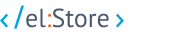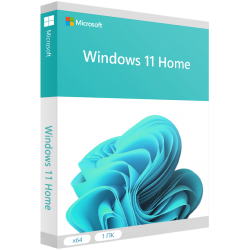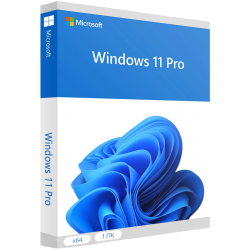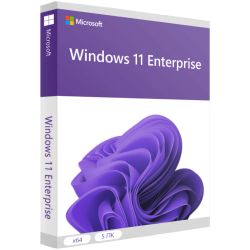Как убрать надпись об активации в Windows 11?
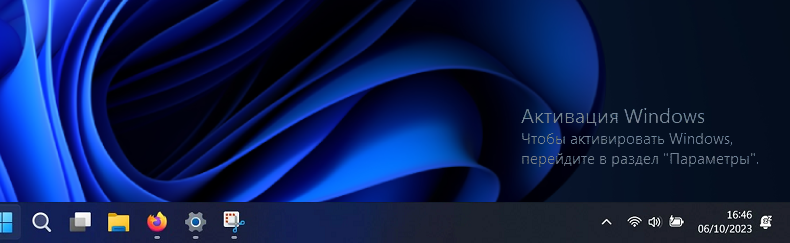
Есть только один способ, с помощью которого можно убрать надпись об активации Windows 11 навсегда — ввести лицензионный ключ, купленный в интернет-магазине или приобретенный вместе с операционной системой. Остальные способы способствуют временному исчезновению уведомления. Некорректная реализация альтернативных методов активации может привести к сбою в ОС и потере информации на персональном компьютере или ноутбуке.
Причины появления уведомления
В основном причиной появления уведомления об активировании ОС является истечение срока действия временного лицензионного ключа, который вшит в устанавливаемую Windows 11.
Причиной сбоя и автоматического удаления лицензии могут быть ошибки работы операционной системы. Пользователю придется заново активировать ОС для исправной работы и отключения сообщения.
Как отключить уведомление при помощи активации Windows 11?
Убрать значок и всплывающее окно с надписью «Активация Windows 11» с экрана рабочего стола возможно при помощи активации лицензии посредством параметров системы и через консоль CMD.
Активация ОС с помощью ручного ввода и цифровой лицензии
Отключить водяной знак с информацией об активации Windows 11 поможет ввод лицензионного ключа, приобретенного в интернет-магазине, или цифровая лицензия. Преимуществом этих методов активирования является 100% гарантия, что операционная система больше не будет требовать ввода активационного кода.
При использовании ручного ввода лицензии потребуется найти вкладку «Активация» в меню «Пуск», прописать в ней 25-значный код и нажать кнопку «Активация». Эта клавиша будет подсвечиваться только в том случае, если пользователь правильно введет код.

Лицензионный код также можно получить с сервера. Для этого нужно купить лицензию на сайте у партнера Microsoft Store. После покупки цифрового ключа необходимо перезагрузить компьютер или ноутбук.
Версия ключа активации должна соответствовать установленной ОС на устройстве. В противном случае лицензия Windows не будет активирована.
Командная строка
После приобретения лицензионного кода у пользователя будет возможность активации через командную строку (CMD). Для выполнения процедуры удаления плашки с требованием активировать Windows 11 необходимо:
- Открыть поисковое окно нажатием на комбинацию клавиш «Win» + «С».
- Ввести команду-аббревиатуру CMD (Command Line Interpreter).
- В открывшемся окне прописать команду «slmgr /ipk XXXXX-XXXXX-XXXXX-XXXXX-XXXXX», где Х — это 25-значный код.
- Скопировать и вставить «slmgr /skms kms.diglboy.ir.». Нажать на кнопку «Enter».
- После этого снова ввести команду «slmgr /ato».
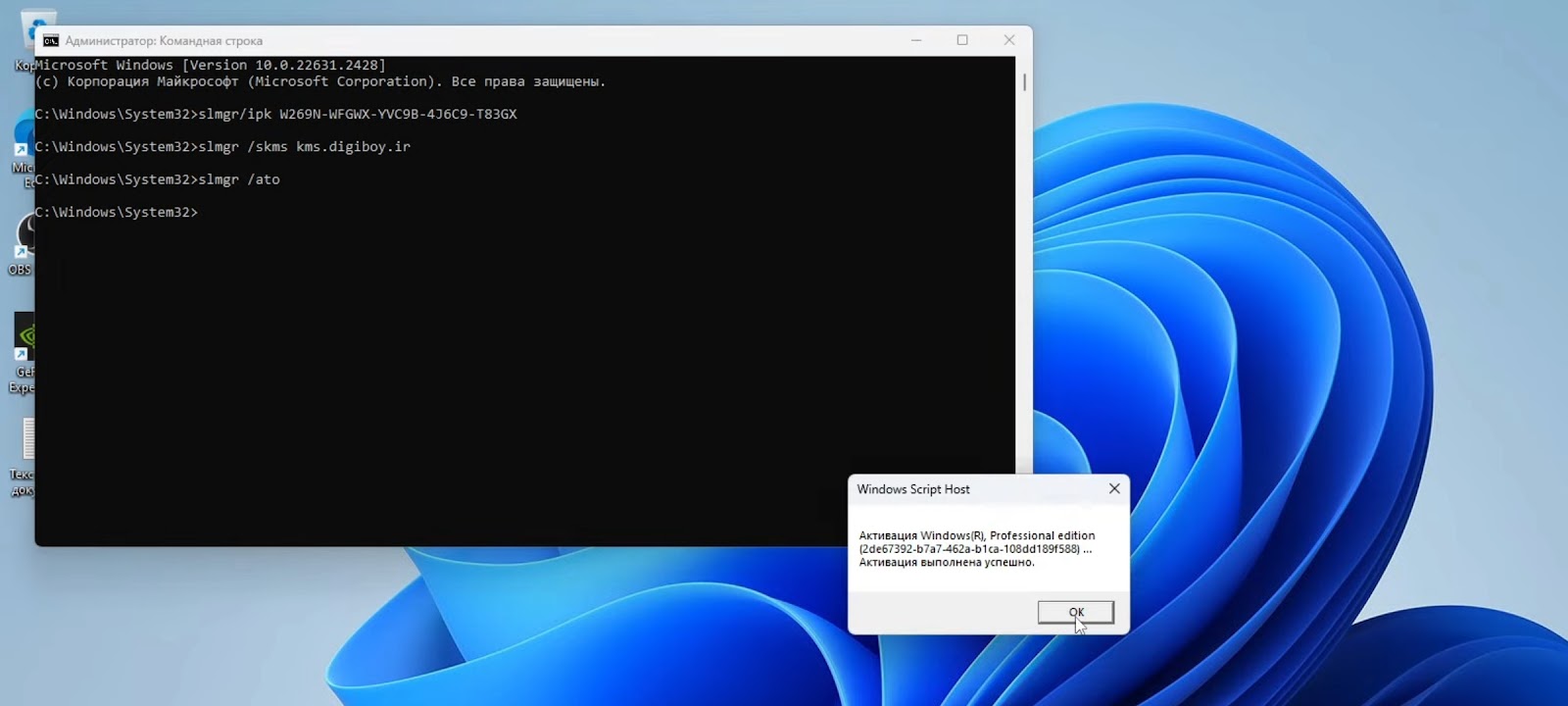
Когда придет уведомление об успешной операции, необходимо перезагрузить компьютер. Водяной знак исчезнет с рабочего стола активированной ОС. У этой процедуры есть один минус — неправильный ввод команды приведет к сбою в системе.
Как скрыть надпись о необходимости активации Windows 11?
Изменение параметров системного реестра
Удалить баннер с сообщением об активации Windows 11 можно путем изменения параметров системного реестра. Для выполнения этого метода необходимо открыть командную строку и ввести команду «regedit».
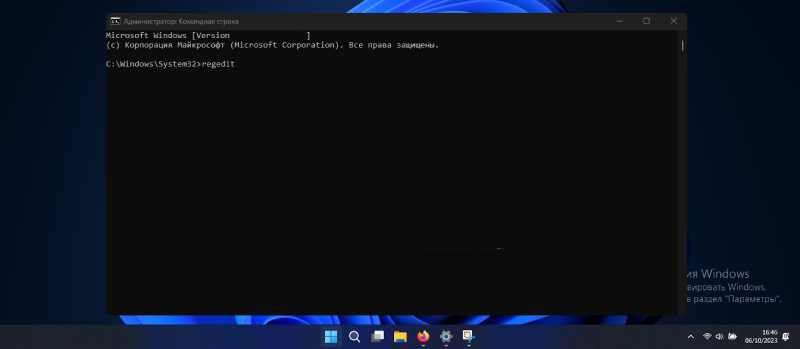
Предварительно рекомендуется сохранить данные реестра, чтобы вернуть его параметры обратно, если вдруг изменения негативно повлияют на работу операционной системы.
В открывшемся окошке системного реестра найти каталог «Activation» по следующему пути: «HKEY_LOCAL_MACHINE\SOFTWARE\Microsoft\Windows NT\CurrentVersion\SoftwareProtectionPlatform\Activation».
Открыв окно «Activation», в правой части дважды нажать левой кнопкой мыши на пункт «Manual». В пункте «Значение» необходимо прописать цифру «1». Нажать на кнопку «Ок» и перезагрузить компьютер. ОС будет работать некоторое время без ключа.
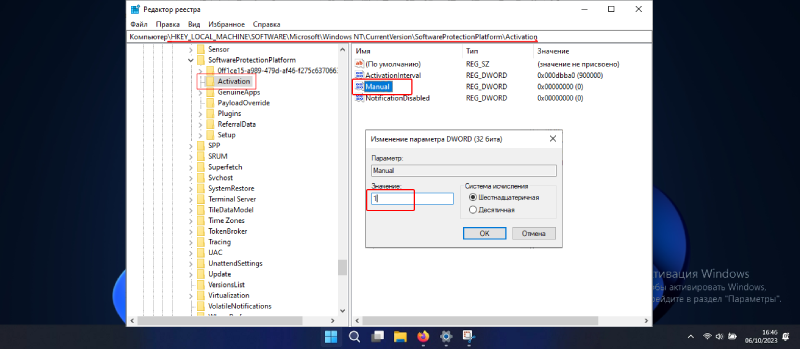
У этого способа есть два серьезных минуса:
- иконка с надписью «Активация» может возвратиться через некоторое время. Этот метод позволяет просто скрыть уведомление об отсутствии активации Windows 11;
- произойдет сбой системы в случае, если пользователь выполнит эту операцию неправильно, спутает окна в реестре и пропишет единицу для другого параметра. В худшем случае придется переустанавливать операционную систему заново.
BAT-файл
Удалить плашку с экрана можно с помощью BAT-файла, который содержит строки кода активации Windows 11. Для выполнения процедуры необходимо создать текстовый документ и в нем прописать:
«@echo off
taskkill /F /IM explorer.exe
explorer.exe
exit»
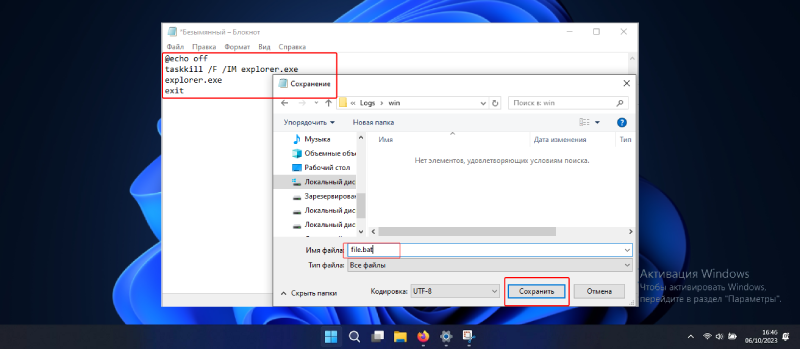
Данный документ сохранить с расширением «.bat», нажать на него правой кнопкой мыши и запустить от имени администратора. После выполнения процедуры перезагрузить персональный компьютер или ноутбук.
У этого способа отключения надписи также есть пара минусов. Мощная антивирусная программа будет «ругаться» на него и постоянно блокировать активацию. Если пользователь неправильно пропишет код или сохранит файл не в нужном формате, то процедура не будет запущена. В таком случае после перезагрузки компьютера требование активации ОС сохранится.
Специальный софт
Не зная, как убрать надпись «Активация Windows 11» пользователи приобретают специальный софт для лицензирования операционной системы. Есть и специальные программы-активаторы, которые распространяются в бесплатном доступе.
Активируют Windows с помощью специального софта следующим образом:
- Скачивают программу на компьютер или ноутбук.
- Запускают файл с расширением «.exe», предварительно заглушив антивирусную утилиту.
- Выбирают версию Windows и нажимают на кнопку «Активировать». Антивирус должен быть выключен.
- После активации перезагружают компьютер.
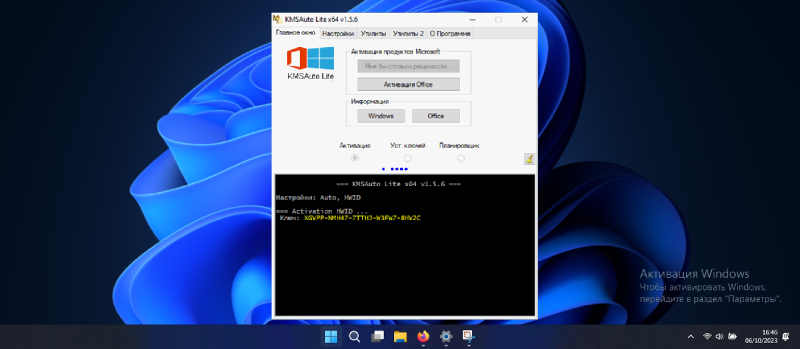
У подобного метода есть несколько минусов:
- вместе с активатором можно скачать вирусный софт, следящие за вашими действиями программы, мошенническое программное обеспечение, которое блокирует компьютеры и ноутбуки;
- при использовании стороннего софта антивирусная программа должна оставаться заглушенной. Это приведет к возможности заражения операционной системы вирусами и повлечет за собой потерю данных, переустановку ОС.
К минусам относят и ежемесячное повторное активирование ОС, если антивирусная программа будет включена пользователем после выполнения процедуры.
Заключение
Если пользователь новичок и не разбирается в программном обеспечении, не надо рисковать и пробовать скрыть уведомление. Приобретение лицензионного ключа избавит пользователя от лишних хлопот с вызовом мастера на дом и оплатой услуг за переустановку ОС.